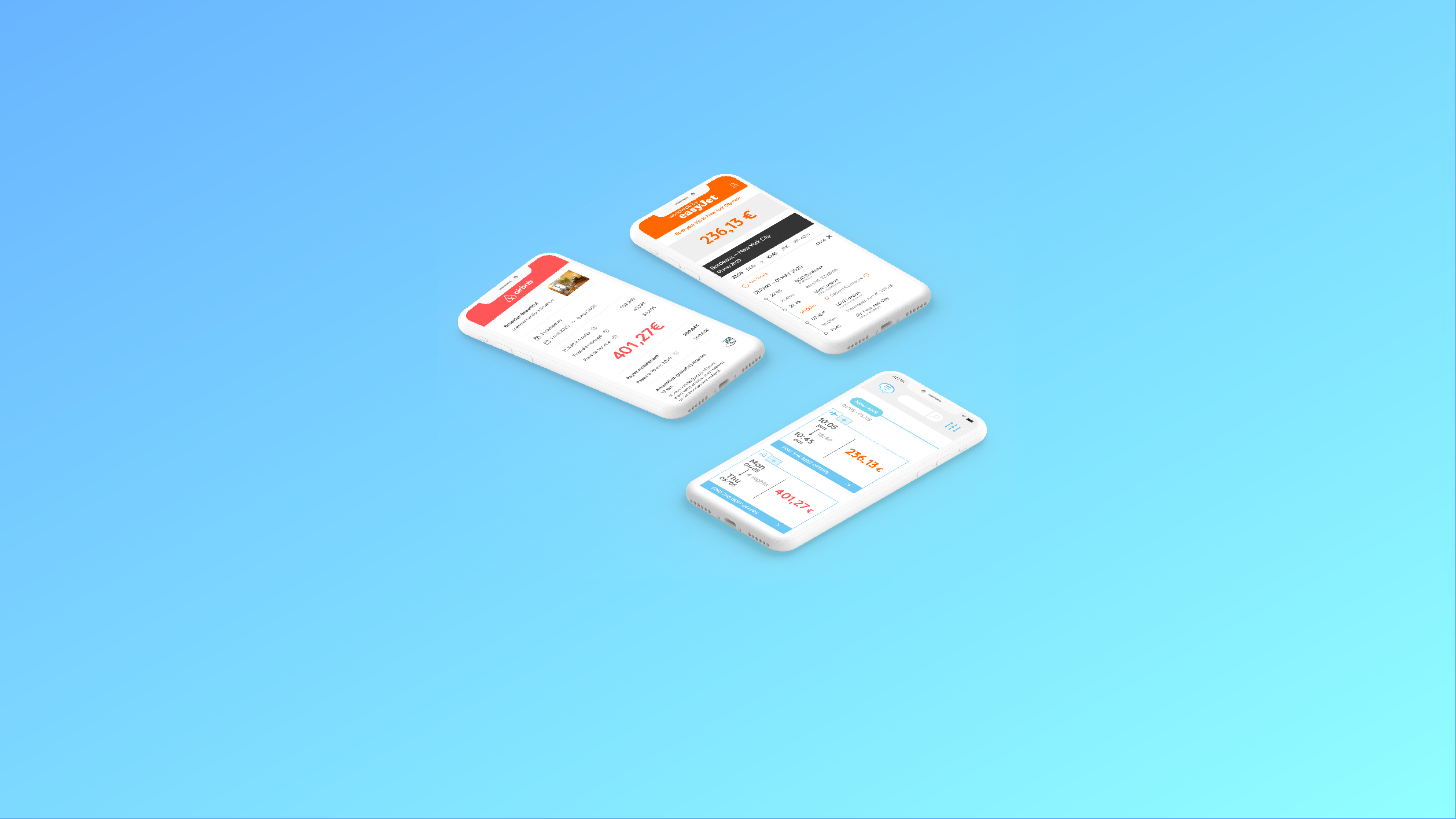Manuel d’utilisation de la version 4 du planificateur de voyage Kune Travel.
Kune Travel est compatible avec toutes les versions d’iOS et Android.
✈️ Merci d’avoir téléchargé Kune Travel !
Ici, vous trouverez toutes les informations nécessaires à la bonne utilisation de Kune Travel et un résumé de toutes les fonctionnalités de l’application. Si vous rencontrez des difficultés d’utilisation, ce manuel est fait pour vous. Cette page est mise à jour en même temps que le planificateur de voyage Kune Travel.
Sommaire de la page
Chapitre 1. Ouvrir le planificateur de voyage Kune Travel et créer un compte
Lorsque vous ouvrez l’application Kune Travel, vous atterissez sur la page de connexion. Plusieurs options de connexion ou de création de compte se présentent à vous. Connectez-vous ou créez un compte avec une adresse mail, un numéro de téléphone mobile ou à partir de vos comptes Google ou Facebook.
Quand vous ouvrirez Kune Travel une nouvelle fois, vous n’aurez pas besoin de vous reconnecter.
Chapitre 2. Naviguer dans le menu principal du planificateur Kune Travel
Une fois que vous êtes connecté.e à votre compte, vous atterissez sur la page d’accueil de Kune Travel. Sur cette dernière, vous pouvez accéder à sept sections principales : Accueil, Mes voyages, Explorer, Blogs, Top, Autour de moi et Notifications. En haut à gauche de l’écran d’accueil, vous pouvez également accéder à un menu déroulant. Dans celui-ci, vous pouvez accéder à vos voyages ainsi qu’aux sections secondaires : Informations personnelles, Préférences de voyage, Options, Signaler un bug. Ce menu présente d’autres options : partager votre position, relier votre compte Foursquare ou vous déconnecter de Kune Travel.
Chapitre 3. Créer un voyage dans le planificateur Kune Travel
Pour créer un voyage dans Kune Travel, sélectionnez Nouveau sur la page d’accueil. Vous arrivez alors dans le menu de Création de voyage. Suivez les instructions suivantes pour créer un voyage pas-à-pas :
- Nommez votre voyage.
- Sélectionnez la/les ville(s) où vous souhaitez vous rendre. À ce jour, seules les villes (de partout dans le monde) de plus de 15 000 habitants sont référencées sur l’application.
- Sélectionnez les dates de début et de fin de votre voyage.
- Précisez le nombre de voyageurs participant au voyage (vous compris).
- Indiquez le budget dont vous disposez.
- Pour chaque ville, sélectionnez les lieux que vous voulez voir et les activités que vous voulez faire.
- Consultez l’itinéraire proposé par Kune Travel.
Tous les paramètres que vous complétez et les suggestions de l’application sont modifiables de façon illimitée.
Par ailleurs, vous pouvez commencer puis arrêter l’édition d’un voyage à n’importe quel moment et la reprendre quand vous le souhaitez. Kune Travel sauvegarde vos dernières modifications instantanément.
Chapitre 4. Créer un microblog dans le planificateur Kune Travel
Pour rédiger un microblog dans Kune Travel, sélectionnez Blogs sur la page d’accueil. Cliquez sur Créer un blog. Sinon, rendez-vous dans vos Voyages, sélectionnez le voyage pour lequel vous souhaitez rédiger un blog puis cliquez sur Écrire un blog dans l’en-tête du voyage. Vous arrivez sur le menu de Création d’un blog.
Une fois que vous êtes dans le menu de Création d’un blog, nommez votre blog. Vous devez également choisir une bannière pour votre blog. Sélectionnez par exemple une photographie issue de votre galerie. Une fois l’opération validée, vous arrivez dans le menu de votre blog. Sélectionnez Éditer puis vous arrivez dans le Mode Édition de votre blog. Vous pouvez y ajouter des titres, paragraphes, images, points d’intérêt (activités, lieux et monuments, restaurants) et les journées spécifiques de votre voyage. Dans le Mode Édition, vous pouvez également rendre votre blog public ou privé grâce au bouton situé en haut à gauche de l’écran. Toutes les données saisies dans votre blog sont modifiables de façon illimitée.
Chapitre 5. Consulter ses notifications dans le planificateur Kune Travel
Dans Kune Travel, les notifications vous informent des étapes importantes de la vie de votre compte ainsi que de la finalisation de la création d’un voyage. Pour consulter vos notifications dans Kune Travel, cliquez sur Notifications depuis n’importe quel menu. Vous atterissez sur le menu de vos Notifications.
Notez que Kune Travel n’envoie pas de notification push sur votre smartphone.
Chapitre 6. Accéder aux fonctionnalités secondaires du planificateur Kune Travel
Les fonctionnalités secondaires de Kune Travel sont Informations personnelles, Préférences de voyage, Options et Signaler un bug. Dans vos Informations personnelles, vous pouvez renseigner votre identité et vos coordonnées et ajouter des compagnons de voyage. Les Options vous permettent de modifier votre compte et paramétrer l’application. Avec Préférences de voyage, vous pouvez compléter vos préférences en matière de style de voyage, activités, transport et nourriture. Connaître vos préférences de voyage nous aide à vous proposer les solutions les plus adaptées à vos goûts lors de votre voyage. Dans Signaler un bug, vous pouvez nous rapporter les bugs que vous rencontrez lors de l’utilisation de Kune Travel pour nous aider à l’améliorer.
Si vous souhaitez nous faire part de fonctionnalités que vous souhaiteriez voir dans le planificateur de voyage Kune Travel, vous pouvez le faire directement ici.
Vous n’avez pas encore de planificateur de voyage ?
Téléchargez Kune Travel